FreeBSD 10.1安装过程图解
玩FreeBSD发现真的很累人。相信如下问题第一次玩FreeBSD都遇到过:
安装系统默认只有文本模式,需要手工安装gnome,kde等desktop environment。
FreeBSD安装、升级软件的两种方式:ports,pkg ,怎么用?
虚拟机如何安装VMware Tools增强体验
FreeBSD有提供dvd镜像,如何直接从镜像安装软件,避免pkg install在线安装很慢
FreeBSD如何使用共享文件夹访问Windows的内容
先分享一个freebsd官方的handbook,搞不定的强烈推荐先看这个:
如上handbook对如何安装freebsd、如何使用ports和pkg、如何安装xorg和kde等桌面、系统的常用使用,都介绍到了。参考这个一般足够。
Handbook提到了 一个pcbsd,对于嫌通过文本模式安装kde等方式麻烦的,可以直接下载这个版本体验,我没试过,有试用过的可以分享一下。
如下主要针对个人试用遇到的问题做的总结,就算对handbook的一些补充:
常用命令概览(只介绍freebsd特有的)
安装软件:
pkg for Binary Package Management :pkg install subversion , 其中 subversion 为软件名。
Ports Collection: cd /usr/ports/devel/subversion; make install clean
查看软件:
pkg for Binary Package Management :pkg info subversion
Ports Collection:make search name=subversion 需要说明的是执行前,需要cd /usr/src ;make index
如何从文本模式安装kde
虚拟机如何安装vmware tools增强体验
Freebsd有提供dvd镜像,如何直接从镜像安装软件,避免pkg install在线安装很慢
dvd镜像首先说下是如下类型的镜像:
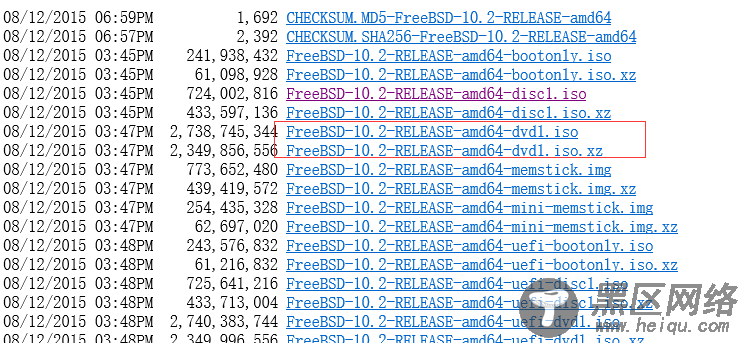
iso镜像加载后,按如下步骤进行安装:
挂载镜像到本地目录
mkdir -p /dist
mount -t cd9660 /dev/cd0 /dist
系统自动从 /dist 目录下获取软件进行安装
env REPOS_DIR=/dist/packages/repos pkg install xorg
env REPOS_DIR=/dist/packages/repos pkg install gnome2
5. Freebsd如何使用共享文件夹访问windows的内容
当想将windows下文件发送到freebsd下,其他方法不管用时,可以考虑一下这个办法。
直接用命令
mount_smbfs -I windowsip //usename@computername/共享文件夹 /mnt
其中 -I 后边跟着windows主机的ip地址,username是具有访问共享资源权限的用户,一般为administrator,computername为windows计算机名,替换为你的实际参数即可。
其中,共享文件夹为在windows下创建的共享文件夹。
挂载后就像你自己文件夹一样,进行操作即可。
卸载: umount /mnt 即可
最后,放松一下,分享一下我的成果:


